Molti utenti di PC sono tormentati dalla domanda: quale dovrebbe essere la temperatura del processore? A volte raggiunge valori elevati e le persone si preoccupano se tutto brucerà?! Sono molto felice che tu sia venuto a trovarmi. In questo articolo cercheremo di capire quali sono le temperature normali per un processore e in quali modi è possibile misurarle.
L'unità centrale di elaborazione (CPU) è il cervello del PC ed è responsabile dell'elaborazione di una grande quantità di informazioni. E più informazioni elabora, più si riscalda e la sua temperatura aumenta di conseguenza. Voglio dire che c'è un'opinione molto diffusa su Internet secondo cui quando si acquista un processore per un computer, è meglio rifiutare l'opzione BOX con un dispositivo di raffreddamento standard incluso, ma acquistarlo separatamente e non risparmiare denaro su di esso. Sfortunatamente, una volta ho lesinato su questa opzione e sul mio processore puoi friggere tranquillamente le uova. Dovresti essere più prudente e non ripetere i miei errori.
Quale dovrebbe essere la temperatura del processore?
Quindi, quale dovrebbe essere la temperatura del processore del nostro PC? Se generalizziamo i produttori di processori, possiamo dire che la temperatura operativa critica di un processore è di 100 gradi Celsius. Se la temperatura è più alta, nel processore iniziano processi distruttivi e prima o poi fallisce. In media, la temperatura operativa del processore è compresa tra 60...80 gradi, e circa 40 gradi Celsius quando è inattivo.
Alcune fonti affermano che la temperatura normale del processore potrebbe differire a seconda del produttore:
- Intel- quando il processore è caricato, la sua temperatura varia da 60 a 70 gradi Celsius. Se il processore non è caricato, la sua temperatura dovrebbe essere di circa 35 gradi Celsius
- AMD- sotto carico, i processori di questo produttore sono compresi tra 60 e 80 gradi Celsius. Quando è inattivo, la sua temperatura dovrebbe essere di circa 45 gradi Celsius
Gli sviluppatori della scheda madre hanno fornito varie opzioni per il funzionamento di un PC e hanno riempito sensori speciali per monitorare vari parametri, inclusa la temperatura del nostro processore preferito. Molto probabilmente, anche se sei entrato nel BIOS, difficilmente hai notato che puoi regolare tu stesso la potenza del processore e impostarlo per spegnerlo quando si surriscalda. Alcuni modelli di processori dispongono di una protezione automatica contro il surriscaldamento, ma è comunque meglio evitare che ciò accada e pulire regolarmente l'unità di sistema o i laptop dalla polvere.
Sistemi di raffreddamento
In generale, esistono tre tipologie principali di sistemi di raffreddamento:
- Passivo
- Attivo
- Liquido
Sistema di raffreddamento passivo- Questo è un normale dissipatore di calore sopra il processore. Come capisci, l'effetto di un tale sistema non è eccezionale. Passiamo quindi subito al secondo.
Sistema di raffreddamento attivo- questo è un noto dispositivo di raffreddamento (radiatore + ventola). Questo tipo è l'opzione più comune per il raffreddamento del processore. Anche sui computer economici, il processore viene solitamente raffreddato da un dispositivo di raffreddamento.
Sistema di raffreddamento a liquido- il più costoso e il più efficace. Si tratta di una pompa speciale che spinge il liquido attraverso i tubi collegati al processore. Il liquido circola e sottrae calore al processore. Comprendi che è necessaria una nutrizione aggiuntiva per la circolazione dei liquidi. In genere questo tipo di raffreddamento viene utilizzato nei computer costosi (da gioco).
Come scoprire la temperatura del processore?
Mi vengono in mente due modi:
- Entra nel BIOS e guarda nella sezione speciale
- Utilizzo di utilità specializzate
Prima opzione. Entriamo nel BIOS premendo F2 o Canc durante il caricamento (diversi produttori hanno tasti diversi). E trova la scheda Integrità del sistema. Verranno rilevate letture da vari sensori, inclusa la temperatura del processore.
Seconda opzione. Installazione del programma AIDA64 O CPU-Z O HWMonitor. E ci sono molte opzioni simili. Tutte queste utilità mostrano informazioni dettagliate sul computer e anche informazioni dai sensori. E ovviamente la temperatura del processore.
Come ridurre la temperatura della CPU
Se sei preoccupato per la domanda su come ridurre la temperatura del processore, dovresti prestare attenzione alla pulizia del sistema di raffreddamento o, in poche parole, al dispositivo di raffreddamento. Spesso e spesso sono ricoperti di polvere e ciò influisce direttamente sulla qualità del raffreddamento del processore.
Personalmente, di tanto in tanto prendo semplicemente l'aspirapolvere di casa, lo metto a bassa potenza e rimuovo tutta questa polvere. Di solito non smonto nemmeno il frigorifero. Tuttavia, per una migliore pulizia, vale la pena smontare il dispositivo di raffreddamento o almeno scollegarlo dal processore.
Nella stragrande maggioranza dei casi, questa semplice procedura aiuta a ridurre la temperatura di funzionamento del processore ed evitare problemi di surriscaldamento.
In generale, abbiamo osservato la temperatura, assicurandoci che rientrasse nell'intervallo accettabile e ci siamo calmati. Altrimenti, apri il coperchio dell'unità di sistema, scollega il dispositivo di raffreddamento, posiziona la padella sul processore, aggiungi due uova, sale a piacere e friggi le uova. Non lasciare che il calore vada sprecato: maniaco:. Bene, se non hai abbastanza calore, puoi costruirtene uno e riscaldarti.
Surriscaldamento del laptop: cause e metodi di raffreddamento
E anche i laptop sono suscettibili al surriscaldamento, secondo me meno, ma il problema esiste ancora. Se dopo 20 minuti di utilizzo il tuo laptop diventa così caldo che puoi stirarlo, allora è il momento di pensare a raffreddare il dispositivo. Il suo surriscaldamento può causare molti problemi: rallentamenti, maggiore usura della ventola e persino scioglimento della scheda madre (a proposito, i nuovi laptop si spengono automaticamente quando raggiungono una temperatura critica).
Ci sono molte ragioni per il surriscaldamento, ma le principali sono:
- Inquinamento. Polvere, lanugine e altri piccoli oggetti col tempo ostruiscono le prese d'aria. L'aria calda semplicemente non ha nessun posto dove scappare e rimane all'interno. A proposito, questo problema si verifica spesso tra coloro a cui piace posizionare il proprio laptop sulle ginocchia o sul letto.
La pasta termica è secca o mancante. Riempie gli spazi microscopici tra il processore e il dissipatore di calore. Se non c'è pasta (o si è seccata), il trasferimento di calore viene interrotto e il processore semplicemente non ha il tempo di raffreddarsi.
Utilizzo delle applicazioni. Se giochi a nuovi giochi o esegui editor grafici su un vecchio dispositivo, preparati al fatto che in 40 minuti sarai in grado di friggere le uova sul tuo laptop. E non dire che non ti avevo avvisato!
Metodi di raffreddamento del laptop
Prima di parlare dei metodi di raffreddamento, è necessario assicurarsi che il laptop ne abbia davvero bisogno. Per fare ciò, misurare la temperatura del processore e della scheda video utilizzando il programma. Ad esempio è adatta la nota applicazione Aida64. Dopo aver avviato il programma, vai alla scheda "Computer", quindi trova la voce "Sensori". Tutte le informazioni sono contenute qui (a proposito, il programma è a pagamento). La temperatura del processore sotto carico dovrebbe essere in media di 85-90 gradi (puoi trovare i numeri esatti sul sito ufficiale del produttore). La temperatura critica della scheda video è 100-105 gradi.
Esiste anche un programma più semplice (e gratuito) chiamato Speecy. Per scoprire la temperatura del processore, vai alla scheda "Unità centrale di elaborazione" e trova l'opzione "Temperatura media". Le informazioni sulla scheda video sono indicate nella scheda "Dispositivi grafici". Se ritieni che la temperatura sia superiore alla soglia critica, procedi con i seguenti passaggi:
1. Pulizia .
Attenzione! Se non sei sicuro delle tue capacità, è meglio affidare la questione ai professionisti.
Per pulire, è necessario smontare il laptop e accedere alla scheda madre. La difficoltà è che i laptop di diversi produttori vengono interpretati in modo diverso. Ad esempio, in alcuni laptop, per accedere al sistema di raffreddamento, è sufficiente rimuovere solo la cover posteriore, mentre in altri è necessario smontare completamente il dispositivo.
Una volta rimosse le viti e rimossa la scheda madre, è ora di iniziare la pulizia. Per iniziare, pulisci il refrigeratore e le sue pale dalla polvere utilizzando un semplice pennello. Quindi pulire il foro di ventilazione, che si trova sul coperchio inferiore. La griglia del radiatore (che si trova sul lato sinistro del portatile) deve essere soffiata. Per questo è adatto un semplice asciugacapelli con un ugello stretto (usare aria fredda) o un compressore speciale che soffia aria ad alta pressione. Se non cambierai la pasta termica, puoi assemblare il laptop.
2. Sostituzione pasta termica .
Per prima cosa devi rimuovere completamente la vecchia pasta rimasta. Puoi usare la carta igienica per questo. Passare quindi le superfici da trattare con un panno imbevuto di alcool e asciugare. Puoi iniziare a candidarti.
Attenzione! La pasta termica viene applicata in uno strato molto sottile per chiudere gli spazi microscopici tra il dissipatore di calore e il processore (scheda video). Uno spesso strato di pasta avrà l'effetto opposto e ci vorrà più tempo prima che il calore fuoriesca.
Esistono diversi modi per applicare la pasta:
- Applicare una goccia e poi premere il radiatore sulla parte superiore. La pasta si stenderà da sola (non dimenticare di rimuovere eventuali eccessi attorno ai bordi del robot da cucina).
Spalmare la pasta con il dito, una carta di plastica o un altro oggetto piatto. Dopo aver applicato la pasta, è possibile assemblare il laptop.
Esistono molti altri metodi di raffreddamento:
Tappetino di raffreddamento. C'è una certa efficacia nel suo utilizzo, ma è piccola. La temperatura scende di soli 3-7 gradi e il supporto occupa una porta USB.
Utilizzando varie applicazioni. Alcuni programmi (ad esempio SpeedFan) possono aumentare la velocità della ventola. La temperatura scende leggermente, ma i dispositivi di raffreddamento si consumano più velocemente.
A proposito, ti consiglio di acquistare beni su Aliexpress con cashback (leggi sconto 8,5% ). Quindi quasi tutti acquistano su Ali e, se acquisti ancora direttamente (cioè senza sconti), correggiti e risparmia i soldi guadagnati onestamente. Lo faccio tramite il partner ufficiale di Aliexpress (e allo stesso tempo asos, banggood, gearbest e ozon) - EPN.BZ.
Per evitare frequenti surriscaldamenti in futuro, seguire queste regole:
- Almeno una volta all'anno effettuare una pulizia completa e sostituire la pasta termica.
Non posizionare il portatile su superfici morbide (mobili, moquette) o sulle ginocchia per evitare di bloccare le aperture di ventilazione.
Se il laptop è su un tavolo, posiziona un piccolo supporto sotto per una migliore circolazione dell'aria.
Non lasciare il portatile sul pavimento, tutta la polvere si raccoglie nella parte inferiore della stanza (20-25 cm dal pavimento).
Questi semplici consigli aiuteranno il tuo amico pieghevole a non esaurirsi prematuramente.
Quale dovrebbe essere la temperatura del processore?
Spero che tu abbia capito quale dovrebbe essere la temperatura del processore con l'aiuto di questo articolo. Perciò per oggi mi congedo. Buona fortuna! Vieni di nuovo.
Il tuo laptop ha iniziato a riscaldarsi troppo velocemente ultimamente? Qui ha senso controllare la temperatura del processore e della scheda video. Dopotutto, se lavorano al limite delle loro capacità, è urgentemente necessario correggerlo. Come? Soprattutto a questo scopo, di seguito sono riportate le istruzioni su come controllare la temperatura di un laptop, nonché 5 modi efficaci per ridurla.
Per cominciare, vale la pena notare che non esiste la temperatura del laptop. In questo caso, vengono controllate le prestazioni dei suoi componenti: processore, scheda video, disco rigido (disco rigido). E possono già determinare se qualcosa si sta surriscaldando o meno.
Ma ancora: quale dovrebbe essere la temperatura del processore su un laptop? Dipende dal livello di carico:
- Carico leggero – 40-60 gradi. Ciò include la navigazione in Internet e il lavoro con l'editor di testo Word.
- Carico di lavoro pesante – 60-80 gradi. Tali indicatori si verificano quando si lavora con editor video e altri programmi pesanti, nonché quando si lanciano giochi moderni.
La temperatura massima del processore di un laptop è di 95-100 gradi. Anche se, a dire il vero, questo è già troppo. Se la temperatura della CPU raggiunge gli 80-90 gradi, il portatile potrebbe riavviarsi automaticamente (questo viene fatto appositamente per evitare danni).
Qual è la temperatura normale della scheda video di un laptop? Anche in questo caso dipende dal carico. In modalità inattiva (sul desktop o con il browser in esecuzione) è di circa 30-60 gradi. Se accendi il gioco, i valori saranno 60-90 gradi.
Per quanto riguarda il disco rigido, la temperatura ottimale del disco rigido del laptop dovrebbe essere compresa tra 30 e 45 gradi.
Va ricordato che tutti questi valori dipendono dal modello specifico del dispositivo. Il tuo laptop potrebbe avere una scheda video Nvidia o AMD, con uno o due dispositivi di raffreddamento (ventola) e tutto ciò influisce direttamente sulle prestazioni. Lo stesso vale per il processore: alcuni modelli si scaldano di più, altri di meno. Pertanto, tutto quanto sopra riportato è una media.
Come scoprire la temperatura di un laptop
Dove posso vedere la temperatura del portatile? Esistono programmi e utilità specifici per questo.
Naturalmente, puoi determinare la temperatura del laptop tramite il BIOS, ma per fare ciò è necessario riavviarlo. Di conseguenza, il carico diminuirà e i valori visualizzati non saranno del tutto corretti. Anche se ci sono problemi seri (ad esempio, non c'è pasta termica), lo vedrai nel BIOS.
Ad esempio, l'utilità Piliform Speccy può essere un'opzione eccellente. Questo è un programma gratuito per controllare la temperatura di un laptop, che mostra i dati su tutti i componenti. Devi solo selezionare l'elemento desiderato nel menu a sinistra: processore centrale, dispositivi grafici (scheda video), ecc.
Come abbassare la temperatura del laptop
Quindi, hai avviato una delle utilità, controllato la temperatura del laptop e ti sei reso conto che il processore o la scheda video si stanno surriscaldando. Cosa fare in questo caso? Come abbassare la temperatura di un laptop? Darò 5 modi efficaci, uno dei quali dovrebbe sicuramente aiutare.
A proposito, se la temperatura della CPU (o della scheda video) è troppo alta, lo noterai senza programmi. Dopotutto, il dispositivo inizierà a comportarsi in modo "strano": funzionerà lentamente, si spegnerà o si riavvierà senza motivo e i giochi rallenteranno. È anche possibile che il portatile inizi a emettere un forte rumore a causa del funzionamento del dispositivo di raffreddamento (ventola) alla massima velocità.
Posiziona il portatile su una superficie piana
Il primo modo per abbassare la temperatura del tuo laptop è posizionarlo su un tavolo. O su un'altra superficie. E deve essere liscio e pulito.

Se ti piace sederti con il tuo laptop su una sedia o sul divano, non sorprenderti perché la temperatura del processore o della scheda video è così alta. Dopotutto, se lo posizioni su una superficie morbida, i fori speciali attraverso i quali il dispositivo viene raffreddato verranno semplicemente chiusi.
Eliminare la polvere
I laptop vengono molto raramente puliti dalla polvere, poiché sono più difficili da smontare rispetto all'unità del sistema informatico. E, a proposito, quando si accumula troppo, interferisce con la circolazione dell'aria, a seguito della quale la temperatura del processore o della scheda video del laptop aumenta in modo significativo. E un frigorifero polveroso inizierà a fare molto rumore.

Se non sai come pulire il tuo laptop dalla polvere, portalo in un centro di assistenza almeno una volta all'anno.
Controlla la pasta termica
Se la temperatura del laptop aumenta improvvisamente in modo brusco, è molto probabile che sia necessario sostituire la pasta termica. Questo è un componente molto importante che viene utilizzato per raffreddare il processore e la scheda video. E se la pasta termica diventa inutilizzabile, gli indicatori aumenteranno bruscamente.

Per fare un confronto: la temperatura del processore senza pasta termica sul desktop (senza programmi in esecuzione) è di 60-80 gradi (dovrebbe essere 30-45). E se avvii un gioco, si brucerà completamente. Questo è un chiaro esempio di quanto sia importante la pasta termica.
Per risolvere questo problema, è necessario sostituire la pasta termica. La procedura è piuttosto complicata, quindi per gli utenti inesperti è meglio portare il laptop in un centro di assistenza: lasciare che gli specialisti ne controllino le condizioni e, se necessario, sostituiscano la pasta termica.
Usa un cuscinetto rinfrescante
Un altro modo per ridurre la temperatura del processore su un laptop è acquistare uno speciale pad di raffreddamento. Tali accessori sono installati sotto la custodia del dispositivo, quindi abbasseranno non solo la temperatura del processore, ma anche quella della scheda video e di altri componenti.

Questa cosa sarà molto utile in estate. Al caldo di +35-40 gradi, anche un normale processore o una scheda video (con maschera termica e senza polvere) possono surriscaldarsi. Usando un pad di raffreddamento, puoi ridurre la temperatura del tuo laptop di 5-10 gradi. Poco, ma anche buono.
Ottimizza le prestazioni del tuo laptop
E l'ultimo modo è l'ottimizzazione del programma. Naturalmente, questo metodo non aiuterà molto a ridurre la temperatura della CPU o della scheda video su un laptop, ma almeno accelererà il funzionamento del dispositivo.
In primo luogo, invece di programmi pesanti, puoi usarne di più leggeri. Ad esempio, invece di Photoshop, usa editor più semplici come Corel Draw o Paint NET (soprattutto se lavori raramente con le immagini) e invece di un lettore audio, ascolta la musica online tramite un browser (una scheda in più non riproduce uno speciale ruolo).
Invece di una conclusione
È tutto. Ora sai come controllare la temperatura di un laptop e quali valori sono considerati normali. E se scopri che il processore o la scheda video si surriscaldano, puoi ridurre la temperatura utilizzando uno dei metodi sopra descritti. E dopo, lavorare su un laptop sarà di nuovo piacevole e comodo.
I computer e i laptop moderni, di norma, si spengono (o si riavviano) da soli quando viene raggiunta la temperatura critica del processore. Molto utile: in questo modo il tuo PC non si brucerà. Ma non tutti si prendono cura dei propri dispositivi e permettono che si surriscaldino. E questo accade semplicemente a causa dell'ignoranza di quali dovrebbero essere gli indicatori normali, di come controllarli e di come evitare questo problema.
Temperatura normale del processore del laptop
È impossibile nominare chiaramente la temperatura normale: dipende dal modello del dispositivo. Di norma, per la modalità normale, con un carico leggero del PC (ad esempio, navigare in Internet, lavorare con documenti in Word), questo valore è 40-60 gradi (Celsius).
Sotto carico pesante (giochi moderni, conversione e lavoro con video HD, ecc.), la temperatura può aumentare in modo significativo: ad esempio, fino a 60-90 gradi.. A volte, su alcuni modelli di laptop, può raggiungere i 100 gradi! Personalmente, penso che questo sia già il massimo e il processore funzioni al limite (anche se può funzionare stabilmente e non vedrai alcun guasto). A temperature elevate, la vita operativa delle apparecchiature è notevolmente ridotta. In generale, non è auspicabile che gli indicatori siano superiori a 80-85.
Dove guardare
Per scoprire la temperatura del processore, è meglio utilizzare utilità speciali. Ovviamente puoi utilizzare il Bios, ma finché riavvii il laptop per accedervi, l'indicatore potrebbe essere significativamente inferiore rispetto a quanto era sotto carico in Windows.
Le migliori utilità per visualizzare le caratteristiche del computer sono. Di solito controllo con l'Everest.
Come abbassare i tuoi punteggi
Di norma, la maggior parte degli utenti inizia a pensare alla temperatura dopo che il laptop inizia a comportarsi in modo instabile: si riavvia senza motivo, si spegne e nei giochi e nei video compaiono "freni". A proposito, queste sono le manifestazioni più basilari del surriscaldamento del dispositivo.
Puoi notare il surriscaldamento anche dal modo in cui il PC inizia a fare rumore: il dispositivo di raffreddamento gira al massimo, creando rumore. Inoltre, il corpo del dispositivo diventerà caldo, a volte addirittura bollente (all'uscita dell'aria, molto spesso sul lato sinistro).
Diamo un'occhiata alle cause più basilari del surriscaldamento. A proposito, considera anche la temperatura nella stanza in cui funziona il laptop. Con un caldo estremo 35-40 gradi. (come era nell'estate del 2010) - non sarà sorprendente se anche un processore che prima funzionava normalmente inizia a surriscaldarsi.
Eliminare il riscaldamento superficiale
Poche persone conoscono e ancor meno guardano le istruzioni per l'uso dell'apparecchio. Tutti i produttori indicano che il dispositivo deve essere utilizzato su una superficie pulita, piana e asciutta. Se, ad esempio, posizioni il tuo laptop su una superficie morbida che blocchi il ricambio d'aria e la ventilazione attraverso apposite aperture. Risolvere questo problema è molto semplice: utilizza un tavolo piatto o un supporto senza tovaglie, tovaglioli o altri tessuti.
Pulizia dalla polvere
Non importa quanto sia pulito il tuo appartamento, dopo un certo tempo nel laptop si accumula un discreto strato di polvere, che interferisce con il movimento dell'aria. Pertanto, la ventola non riesce più a raffreddare il processore in modo così attivo e inizia a riscaldarsi. Inoltre, il valore può aumentare in modo molto significativo!
Polvere nel portatile.
È molto semplice risolverlo: pulisci regolarmente il dispositivo dalla polvere. Se non puoi farlo da solo, mostra il dispositivo agli specialisti almeno una volta all'anno.
Controllo dello strato di pasta termica
Molte persone non comprendono appieno l’importanza della pasta termica. Viene utilizzato tra il processore (che diventa molto caldo) e l'alloggiamento del radiatore (utilizzato per il raffreddamento trasferendo calore all'aria, che viene espulsa dall'alloggiamento utilizzando il dispositivo di raffreddamento). La pasta termica ha una buona conduttività termica, grazie alla quale trasferisce bene il calore dal processore al dissipatore di calore.
Se la pasta termica non viene cambiata da molto tempo o è diventata inutilizzabile, la trasmissione del calore peggiora! Per questo motivo, il processore non trasferisce calore al radiatore e inizia a riscaldarsi.
Per eliminare la causa è meglio mostrare l'apparecchio a specialisti in modo che possano controllare ed eventualmente sostituire la pasta termica. Per gli utenti inesperti è meglio non eseguire questa procedura da soli.
Usiamo un supporto speciale
Ora in vendita puoi trovare supporti speciali in grado di ridurre la temperatura non solo del processore, ma anche di altri componenti del dispositivo mobile. Questo supporto, di regola, è alimentato tramite USB e quindi non ci saranno cavi aggiuntivi sul tavolo.
Supporto per notebook.
Per esperienza personale posso dire che la temperatura sul mio portatile è scesa di 5 gradi. C (~circa). Forse per coloro i cui dispositivi si surriscaldano molto, l'indicatore verrà ridotto di numeri completamente diversi.
Ottimizziamo
Puoi anche ridurre la temperatura del tuo laptop utilizzando i programmi. Naturalmente questa opzione non è la “più forte” eppure…
Innanzitutto, molti dei programmi che utilizzi possono essere facilmente sostituiti con altri più semplici che mettono meno a dura prova il tuo PC. Ad esempio, la riproduzione di musica (): in termini di carico su un PC, WinAmp è significativamente inferiore al lettore Foobar2000. Molti utenti installano Adobe Photoshop per modificare foto e immagini, ma la maggior parte di questi utenti utilizza funzionalità disponibili sia negli editor gratuiti che in quelli leggeri (leggi ulteriori informazioni a riguardo). E questi sono solo un paio di esempi...
In secondo luogo, hai ottimizzato il funzionamento del disco rigido, lo hai fatto da molto tempo, i file temporanei sono stati cancellati, controllati, configurati?
Spero che questi semplici consigli ti possano aiutare. Buona fortuna!
Quando il laptop è in funzione, il carico termico viene avvertito non solo dal processore, ma anche dalla scheda video, che è responsabile della visualizzazione dell'immagine grafica di ciascun comando o processo. Durante l'utilizzo più attivo, il nucleo dell'adattatore video subisce un carico colossale, che può portare non solo a una diminuzione delle prestazioni del dispositivo, ma anche al guasto dell'intero elemento tecnico. Per evitare guasti alla scheda video, è necessario sapere qual è la temperatura ottimale della scheda video di un laptop e come controllarla.
Qual è la temperatura della scheda video del portatile?
- servizio complesso e costoso. Per assicurarti di non aver bisogno di tali servizi, dovresti fare attenzione alle condizioni di temperatura del processore, del chipset e della scheda video. Questo ti proteggerà dal "rianimare" il processore o la scheda video. Quindi, scopriremo qual è la temperatura critica della scheda video di un laptop un po 'più tardi, ma ora ci concentreremo sui "sintomi" che indicano che la scheda video si sta surriscaldando.
- Un notevole calo delle prestazioni del laptop.
- Congelamento in giochi e programmi con grafica complessa come il 3D.
- Sullo schermo appaiono punti o strisce colorate.
- Oggetti o texture tremolanti.
- Viene visualizzata una schermata blu o il laptop si riavvia regolarmente.
Ci sono solo tre ragioni per la comparsa di tali prerequisiti per un guasto complesso:
- polverosità del sistema di raffreddamento della scheda video;
- temperatura operativa critica del dispositivo;
- driver installato in modo errato.
Qual è la temperatura massima della scheda video di un laptop?
Un software semplice ed economico che può essere installato sul tuo laptop in una frazione di secondo ti aiuterà a controllare la temperatura della tua scheda video, processore e chipset. Il programma più semplice è Hwmonitor, che visualizza la temperatura reale di un dispositivo tecnico, nonché gli indicatori di funzionamento minimo e massimo. A proposito, questi valori dipendono dalla potenza della scheda video. In media, il valore ottimale per la maggior parte degli adattatori video moderni è 65-80 gradi Celsius. L'indicatore massimo oscilla entro 100 gradi.
Non meno efficaci sono le utility Everest e AIDA64, che aiutano a monitorare le sessioni precedenti. Vale anche la pena considerare che se una nuova scheda video si surriscalda, molto probabilmente il sistema di raffreddamento non riesce a gestire la potenza del dispositivo. In questo caso, dovresti rivolgerti ai professionisti e aggiornare la ventola di raffreddamento.
Il surriscaldamento di per sé è molto dannoso per qualsiasi computer, e soprattutto per un laptop. Poiché i bridge e i chip video nei laptop si guastano quasi sempre a causa del surriscaldamento. Come puoi sapere se il tuo computer si sta surriscaldando? Dopotutto, non sarà sempre caldo al tatto. Per fare ciò è necessario sapere quali temperature sono considerate normali e quali sono considerate troppo elevate.
Qual è la temperatura normale del processore e della scheda video?
Quindi, poco è cambiato da allora. AMD si sta riscaldando e continua a farlo. La loro normale temperatura operativa sotto carico può raggiungere fino a 80 -85 gradi a seconda del sistema di raffreddamento installato.
Durante il periodo di inattività la loro temperatura normale è 50-55 gradi. Se meno va bene.
Temperature operative dei processori Intel
I processori Intel si riscaldano molto meno. Sotto carico il loro intervallo termico consentito è di ca. 70-75 gradi. Nel tempo inattivo - 30-35 .
Naturalmente, per modelli specifici il limite inferiore potrebbe essere molto più basso, ma se il processore si surriscalda sarà più alto 85 gradi, allora è il momento di iniziare la manutenzione del sistema di raffreddamento, che comprende non solo la pulizia della polvere, ma anche la sostituzione obbligatoria della pasta termica.
Temperatura normale del processore del laptop
Per i laptop, rispetto ai marchi di processori AMD e Intel, tutto è esattamente lo stesso. Intel funziona a temperature inferiori rispetto ad AMD.

Quale temperatura del laptop è considerata normale?
Ma una regola vale per entrambi: se la temperatura del processore del laptop sotto carico rientra nell'intervallo 80-90 gradi o più, allora la questione deve essere corretta il prima possibile. Un laptop tollera il surriscaldamento molto peggio di un computer desktop e se surriscaldi un laptop per un breve periodo di tempo, molto probabilmente le conseguenze saranno molto tristi.
Quale temperatura è considerata normale per una scheda video?
Nel mondo delle schede video Nvidia e Radeon le cose sono esattamente le stesse di Intel e AMD. Radeon, di regola, si riscalda più di Nvidia, quindi le temperature operative della prima sono più elevate.
Lo stesso modello di scheda video, a seconda del sistema di raffreddamento su di essa installato, potrebbe riscaldarsi più o meno. Sotto carico, le schede video Radeon potrebbero surriscaldarsi. 100 gradi. 95-97 possono essere considerate temperature operative normali sotto carico in un case chiuso per la maggior parte delle schede Radeon di fascia alta.
Per la maggior parte delle schede Nvidia 80-85 i gradi di carico saranno considerati normali. Se il tuo è più basso, va molto bene.